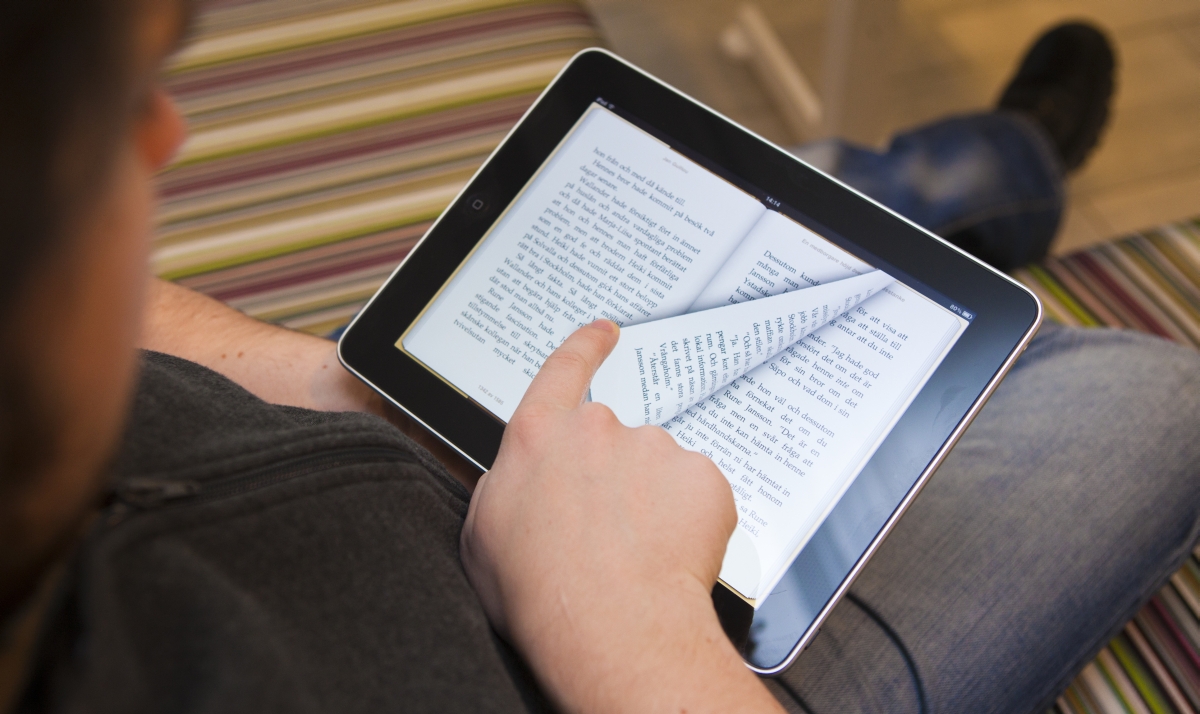วิธีเชื่อมต่อแท็บเล็ตของคุณกับอินเทอร์เน็ต
 ในโลกสมัยใหม่ ผู้คนถูกบังคับให้โต้ตอบกับข้อมูลจำนวนมหาศาล และตอนนี้เป็นเรื่องยากที่จะจินตนาการถึงชีวิตที่ไม่มีอินเทอร์เน็ต นอกจากนี้เกือบทุกคนมีอุปกรณ์เช่นสมาร์ทโฟนหรือแท็บเล็ต และแน่นอนว่ามีความจำเป็นต้องใช้อุปกรณ์พกพาเพื่อเข้าถึงเครือข่ายทั่วโลก
ในโลกสมัยใหม่ ผู้คนถูกบังคับให้โต้ตอบกับข้อมูลจำนวนมหาศาล และตอนนี้เป็นเรื่องยากที่จะจินตนาการถึงชีวิตที่ไม่มีอินเทอร์เน็ต นอกจากนี้เกือบทุกคนมีอุปกรณ์เช่นสมาร์ทโฟนหรือแท็บเล็ต และแน่นอนว่ามีความจำเป็นต้องใช้อุปกรณ์พกพาเพื่อเข้าถึงเครือข่ายทั่วโลก
หนึ่งในตัวเลือกที่สะดวกที่สุดคือแท็บเล็ต ด้วยขนาดที่ใหญ่ทำให้ใช้งานได้สะดวกทั้งในแอปพลิเคชั่นงานและเพื่อการสื่อสารกับเพื่อน ๆ บนโซเชียลเน็ตเวิร์ก บทความนี้จะอธิบายตัวเลือกในการเชื่อมต่อแท็บเล็ตกับอินเทอร์เน็ต ปัญหาหลักที่คุณอาจพบ และวิธีการแก้ไข
เนื้อหาของบทความ
วิธีเปิด Wi-Fi บนแท็บเล็ต
เชื่อมต่อ Wi-Fi ที่บ้าน ซึ่งเป็นวิธีที่ใช้กันทั่วไปในการเชื่อมต่อแท็บเล็ตกับอินเทอร์เน็ต หากต้องการใช้วิธีนี้ คุณต้องทำตามขั้นตอนง่ายๆ ไม่กี่ขั้นตอน:
- เปิดการตั้งค่า
- ค้นหาแท็บ "การตั้งค่าเครือข่ายไร้สาย" หรือ "การตั้งค่า Wi-Fi"
- เปิดใช้งานการถ่ายโอนข้อมูล
- จากนั้นจากรายการ Wi-Fi ที่พบที่ปรากฏขึ้น ให้เลือกตัวเลือกที่ต้องการ
- หากจำเป็น ให้ป้อนรหัสผ่าน
เมื่อเชื่อมต่อกับเราเตอร์ผ่านเครือข่ายไร้สาย เกิดปัญหาหลักสองประการเกิดขึ้น กระบวนการเชื่อมต่อค้างที่ขั้นตอน "การรับที่อยู่ IP" หรือที่อยู่ Wi-Fi ที่จำเป็นหายไป
การไม่สามารถรับที่อยู่ IP เกิดจากข้อผิดพลาดในการตั้งค่าเครือข่ายทั้งบนเราเตอร์หรือบนแท็บเล็ตเอง สาเหตุที่พบบ่อยที่สุดคือเซิร์ฟเวอร์ DHCP ไม่ได้เปิดใช้งาน
อ้างอิง! เซิร์ฟเวอร์ DHCP จะกระจายที่อยู่ IP โดยอัตโนมัติตามการตั้งค่าที่ระบุ
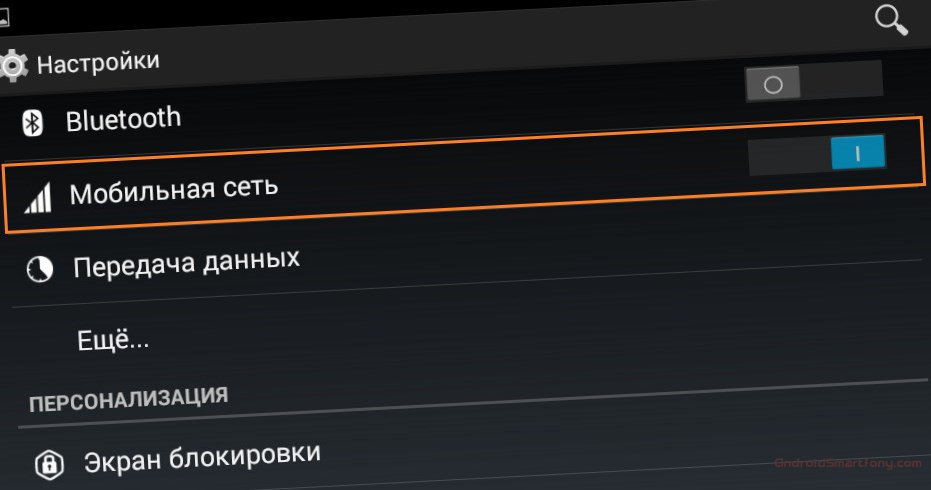 หากต้องการเปิดใช้งาน คุณจะต้องเปิดเว็บอินเตอร์เฟสของเราเตอร์และเริ่มการทำงาน DHCP อัตโนมัติจากนั้น มันเกิดขึ้นว่าในระหว่างการใช้งานระยะยาวการตั้งค่าจะเกิดความล้มเหลวและเพียงแค่รีบูตเราเตอร์เพื่อคืนค่าการทำงานที่ถูกต้อง
หากต้องการเปิดใช้งาน คุณจะต้องเปิดเว็บอินเตอร์เฟสของเราเตอร์และเริ่มการทำงาน DHCP อัตโนมัติจากนั้น มันเกิดขึ้นว่าในระหว่างการใช้งานระยะยาวการตั้งค่าจะเกิดความล้มเหลวและเพียงแค่รีบูตเราเตอร์เพื่อคืนค่าการทำงานที่ถูกต้อง
นอกจากนี้ ข้อผิดพลาดในการรับที่อยู่ IP อาจเกิดจากชื่อ Wi-Fi ที่ไม่ถูกต้อง ตัวอย่างเช่น มีการใช้อักขระเฉพาะหรือซีริลลิก ในกรณีนี้เพียงเปลี่ยนชื่อการเชื่อมต่อ Wi-Fi ตามมาตรฐานโดยใช้เฉพาะตัวอักษรละตินก็เพียงพอแล้ว
ปัญหาทั่วไปอีกประการหนึ่งคือประเภทการเข้ารหัสที่ไม่เหมาะสม มีมาตรฐานการเข้ารหัสหลายแบบ และในแท็บเล็ตบางรุ่นจะไม่มีการเลือกอัตโนมัติ หากต้องการดูว่าใช้การเข้ารหัสประเภทใด คุณเพียงแค่ต้องเปิดการตั้งค่าการเชื่อมต่อเพิ่มเติม และตรวจสอบด้วยการตั้งค่าเราเตอร์
หากแท็บเล็ตไม่พบการเชื่อมต่อ Wi-Fi ที่จำเป็นเลย เป็นไปได้มากว่าการเชื่อมต่อนี้จะถูกซ่อนไว้ หากต้องการเชื่อมต่อกับเครือข่ายดังกล่าว คุณจำเป็นต้องทราบข้อมูลทั้งหมดอย่างชัดเจน ในแท็บที่มีเครือข่ายที่พบ คุณต้องเปิดการตั้งค่าเพิ่มเติมและเลือก "เพิ่มเครือข่าย" จากนั้นป้อนข้อมูลที่จำเป็นทั้งหมดในหน้าต่างที่ปรากฏขึ้น ตอนนี้เมื่อตรวจพบเครือข่ายดังกล่าว แท็บเล็ตจะเชื่อมต่อโดยอัตโนมัติ
สำคัญ! หากคุณแน่ใจว่าคุณป้อนข้อมูลทั้งหมดอย่างถูกต้อง แต่อุปกรณ์ยังคงไม่พบ Wi-Fi ที่ต้องการสาเหตุอาจเป็นความผิดปกติทางเทคนิคของโมดูลเครือข่ายไร้สายบนเราเตอร์ ในกรณีนี้ จะต้องนำเราเตอร์ไปที่ศูนย์บริการเพื่อแก้ไขปัญหา
วิธีเชื่อมต่ออินเทอร์เน็ตบนแท็บเล็ต
วิธีที่สองที่พบบ่อยที่สุดในการเข้าถึงอินเทอร์เน็ตบนแท็บเล็ตคืออินเทอร์เน็ตบนมือถือ 3G และ 4G ข้อดีของตัวเลือกนี้คือความเป็นอิสระของสถานที่ ข้อเสียคือค่าธรรมเนียมการสมัครสมาชิกเพิ่มเติมสำหรับอินเทอร์เน็ตและแท็บเล็ตต้องมีช่องพิเศษสำหรับซิมการ์ด
หากต้องการเชื่อมต่อกับเครือข่ายมือถือ คุณต้องมีซิมการ์ดที่เชื่อมต่ออินเทอร์เน็ตได้ก่อน จะต้องเสียบเข้ากับขั้วต่อพิเศษ จากนั้นในการตั้งค่าเครือข่ายไร้สาย ให้เปิดใช้งานการถ่ายโอนข้อมูล
 ปัญหาที่เป็นไปได้มักเกี่ยวข้องกับการทำงานที่ไม่ถูกต้องของโมดูลอินเทอร์เน็ตหรือสัญญาณขาดหาย หากเป็นเรื่องยากที่จะทำอะไรกับสัญญาณด้วยตัวเอง คุณก็สามารถจัดการการตั้งค่าได้ด้วยตัวเอง
ปัญหาที่เป็นไปได้มักเกี่ยวข้องกับการทำงานที่ไม่ถูกต้องของโมดูลอินเทอร์เน็ตหรือสัญญาณขาดหาย หากเป็นเรื่องยากที่จะทำอะไรกับสัญญาณด้วยตัวเอง คุณก็สามารถจัดการการตั้งค่าได้ด้วยตัวเอง
สำคัญ! ซิมการ์ดจะต้องมีภาษีกับการเข้าถึงอินเทอร์เน็ต มิฉะนั้นการเชื่อมต่อจะยังคงเป็นไปได้ แต่ค่าใช้จ่ายจะสูงเกินสมควร
หากมีการเชื่อมต่ออัตราค่าไฟฟ้าที่ต้องการและคุณแน่ใจว่ามีสัญญาณ คุณควรตรวจสอบจุดเชื่อมต่อที่มีอยู่ ในการดำเนินการนี้ ให้เปิดการตั้งค่าเพิ่มเติมและตรวจสอบจุดเข้าใช้งานที่มีอยู่ หากไม่มีเลยสาเหตุส่วนใหญ่มาจากความผิดปกติทางเทคนิคของอุปกรณ์
วิธีเปิดและปิดอินเทอร์เน็ต
 นักพัฒนาได้ดูแลผู้ใช้ทั่วไปมาเป็นเวลานาน และหากต้องการปิดหรือปิดอินเทอร์เน็ต เพียงปัดนิ้วผ่านหน้าจอจากบนลงล่างแล้วคลิกไอคอนที่เกี่ยวข้องในหน้าต่างที่เปิดขึ้น การดำเนินการนี้สามารถทำได้ในการตั้งค่า
นักพัฒนาได้ดูแลผู้ใช้ทั่วไปมาเป็นเวลานาน และหากต้องการปิดหรือปิดอินเทอร์เน็ต เพียงปัดนิ้วผ่านหน้าจอจากบนลงล่างแล้วคลิกไอคอนที่เกี่ยวข้องในหน้าต่างที่เปิดขึ้น การดำเนินการนี้สามารถทำได้ในการตั้งค่า
ปัญหาส่วนใหญ่ที่เกิดขึ้นสามารถแก้ไขได้ด้วยตัวเอง บ่อยครั้งที่เพียงแค่รีบูตอุปกรณ์ก็เพียงพอแล้ว แต่ถ้าคุณพบความผิดปกติทางเทคนิค คุณไม่ควรถอดแยกชิ้นส่วนอุปกรณ์ด้วยตัวเองแล้วลองแก้ไข
นอกจากนี้ เมื่อใช้อินเทอร์เน็ตบนมือถือ คุณควรกำหนดขีดจำกัดปริมาณข้อมูลที่ถ่ายโอน หากอัตราภาษีของคุณกำหนดไว้สำหรับอินเทอร์เน็ต 10Gb เมื่อตั้งค่าขีด จำกัด 9.5Gb แกดเจ็ตจะเตือนคุณและคุณจะไม่เกินขีด จำกัด